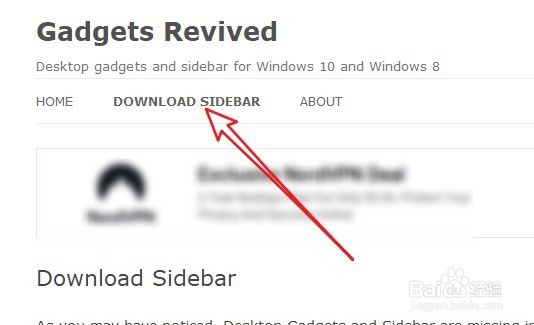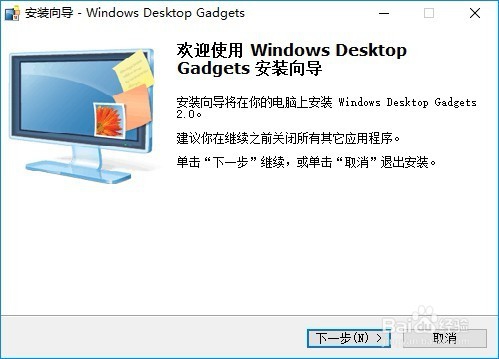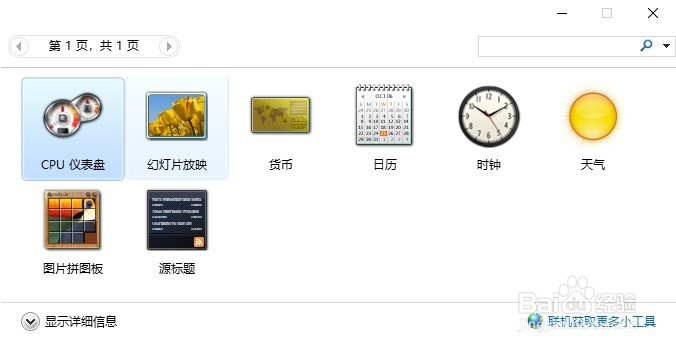Win10怎么样添加桌面小工具 如何设置桌面插件
1、首先我们在电脑上打开浏览器,然后在百度搜索中输入“gatget revived”进行搜索
2、点击搜索结果中的快捷链接,在打开的网站页面点击“DownloadSidebar”快捷链接。
3、下载完成后我们双击安装就可以了,按照安装向导进行操作即可。
4、安装完成后我们右键点击桌面空白位置,在弹出菜单中就会多出一个“小工具”的菜单项了。
5、这时会弹出我们熟悉的小工具窗口了,如果想要添加某个小工具,只要点击该小工具图标即可。
6、这时可以把需要的小工具添加到电脑桌面上了。
声明:本网站引用、摘录或转载内容仅供网站访问者交流或参考,不代表本站立场,如存在版权或非法内容,请联系站长删除,联系邮箱:site.kefu@qq.com。
阅读量:71
阅读量:39
阅读量:22
阅读量:58
阅读量:87